Cómo usar Gemini para mirar tu correo de Gmail: configuración y qué puedes hacer
- 1 Días, 3 Horas, 55 Minutos
- Xataka.com
- Tecnología
Cómo usar Gemini para mirar tu correo de Gmail: configuración y qué puedes hacer
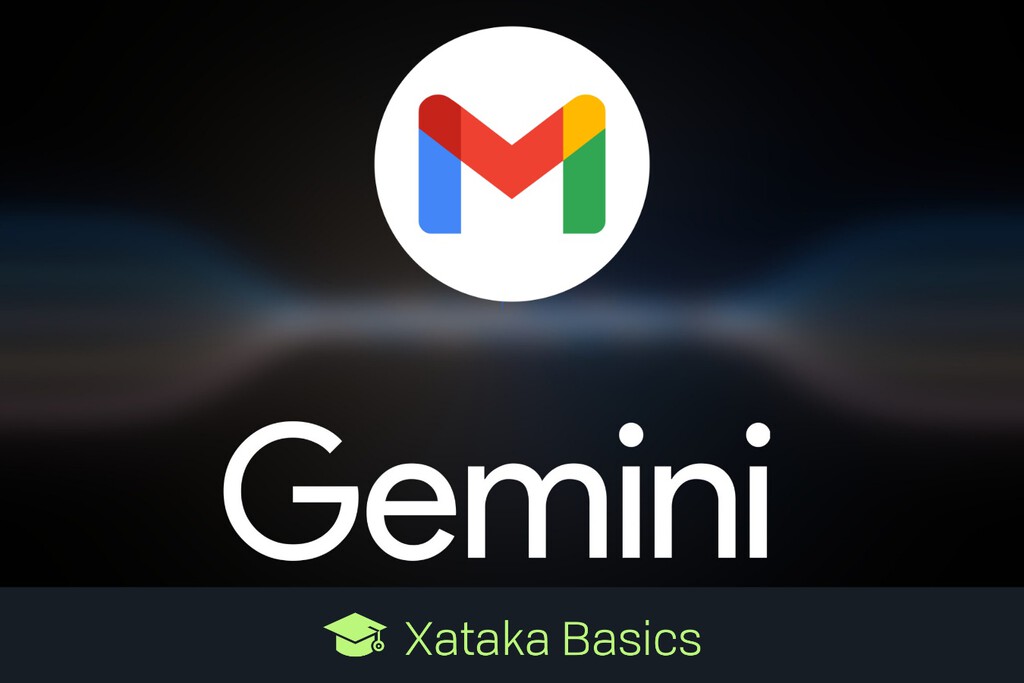
Vamos a decirte cómo usar Gemini para consultar tu correo de Gmail, mirar tus correos y que te diga los que puedan haberte llegado de remitentes concretos. Se trata de una interacción con la que puedes revisar Gmail sin entrar en Gmail, simplemente preguntándole a Gemini lo que quieras sobre él.
Vamos a empezar el artículo explicándote cómo configurar Gmail para que Gemini pueda leerlo, porque tendrás que asegurarte de tener ciertas opciones activadas. Y luego pasaremos a darte dos o tres ejemplos de lo que puedes hacer con él.
Configura Gmail para que Gemini pueda leerlo
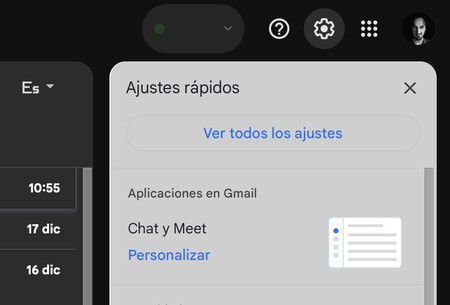
Lo primero que tienes que hacer es configurar Gmail para darle permiso a Gemini para acceder al contenido del correo electrónico. Para esto, entra en la página web de Gmail y pulsa el botón de configuración con el icono de la rueda dentada arriba a la derecha. En las opciones que se abren, pulsa en Ver todos los ajustes arriba del todo.

Esto abrirá la página con todas las opciones de la configuración de Gmail. En ella, dentro de la pestaña General a la que vas por defecto, tienes que activar las dos opciones de Funciones inteligentes, que te aparecerán juntas.
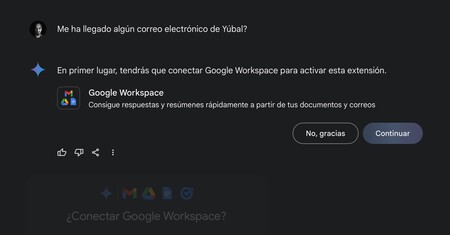
Y por último, la primera vez que quieras consultar Gmail con Gemini tendrás que conectar Google Workspace. Esto es algo que te dirá el propio Gemini, y solo tendrás que pulsar en Continuar cando te lo pida para proceder.
Usa Gmail en Gemini
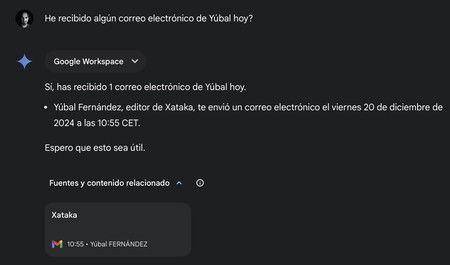
Para usar Gemini con Gmail, solo tienes que abrir la inteligencia artificial y hacerle alguna pregunta relacionada con el correo electrónico. Puedes usar el término correo electrónico o Gmail, por ejemplo, y Gemini entenderá la petición que le hagas. las consultas puedes hacerlas tanto en la web como en la app de Gemini en cualquier dispositivo.
Por ejemplo, puedes pedirle que te diga los correos que has recibido hoy, y te hará un listado con un módulo debajo sobre el que puedes pulsar para abrir cada uno. También puedes preguntarle por correos de un remitente concreto, para que así te busque esos específicos.
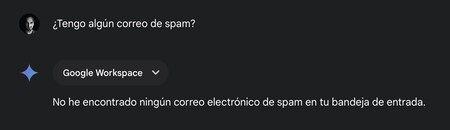
Puedes preguntarle por tipos de correo concretos para que Gemini consulte también en las carpetas pertinentes. Por ejemplo, puedes preguntarle por los correos que tengas en la carpeta de Spam.
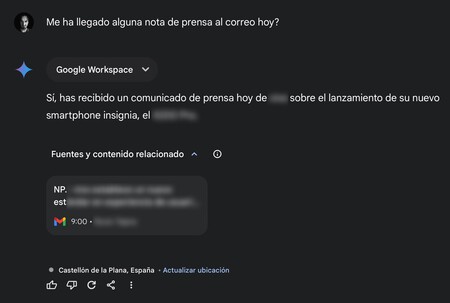
También puedes preguntarle por un tipo de correo que no esté etiquetado con él, pero que por su contexto Gemini pueda identificar. En este caso, te lo encontrará e incluso te hará un pequeño resumen. Y si le pides después que te haga un resumen, entonces te lo resumirá de una manera más extensa para que no tengas que leerlo todo.
También podrás hacerle otras preguntas relacionadas con el contenido de un correo. Además, en el caso de que el correo incluya algún documento PDF, Gemini también podrá leer y resumirte su contenido.
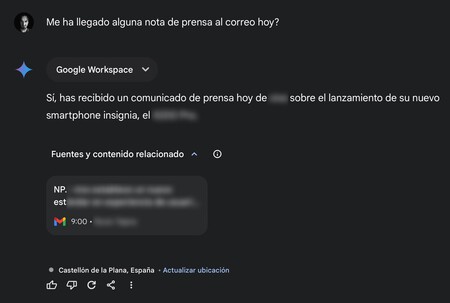
Todavía hay otras funciones que no están disponibles. Por ejemplo, no puedes pedirle a Gemini que actúe sobre el contenido de Gmail, como borrando lo que tengas en la carpeta de Spam. Sin embargo, poco a poco irá añadiendo funciones.
En Xataka Basics | Gems de Gemini: qué son y cómo usar estas versiones personalizadas del chatbot de inteligencia artificial
-
La noticia
Cómo usar Gemini para mirar tu correo de Gmail: configuración y qué puedes hacer
fue publicada originalmente en
Xataka
por
Yúbal Fernández
.
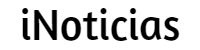




Comentarios